Vortrag moodle und Naturwissenschaften
Link zum moodle-Kurs "Von der Saline zum Kochsalz"
| Wer Interesse an diesem Wiki hat (also Chemie-Lehrer), kann sich hier anmelden und das Wiki nutzen. Ich helfe dann weiter. Gerne kann man mich kontaktieren (Twitter: @birgitlachner Skype: birgitlachner Mail:birgit@lachner-net.de) |
Inhaltsverzeichnis |
Flipped Classroom
- Prof. Dr. Christian Spannagel, Prof. an der PH Heidelberg nutzt Flipped Classroom für seine Mathe-Vorlesungen und berichtet von Erfahrungen und Ideen für die Präsenzzeit der Studenten in Vorlesungen (was auch in der Schule nutzbar ist)
- Vortrag: Inverted Classroom in Schule und Hochschule
- Aktives Plenum als eine Möglichkeit Vorlesungen aktiver durch Studenten gestalten zu lassen. Funktioniert auch in der Schule. Das folgende Bild soll das Prinzip erläutern.
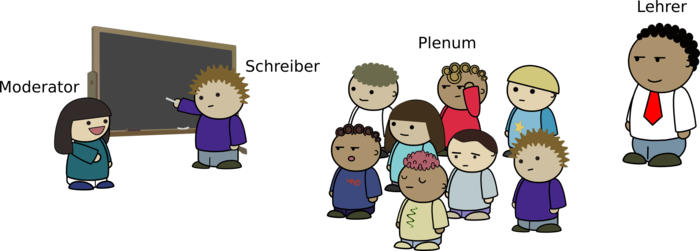
- Der Bayrischer Realschullehrer Sebastian Schmidt, der seit einigen Jahren in Mathematik Flipped Classroom nutzt und von seinen Erfahrungen berichtet.
- Sebastian Schmidt erklärt Flipped Classroom
- Auswertung nach 2,5 Jahren Unterricht mit Flipped Classroom
- Sebastian Schmidt berichtet von einer dreitägigen Verstaltung des Elearning Kompetenzzentrums Dillingen, bei der in den Ferien das Thema Flipped Classroom intensiv theoretisch und praktisch behandelt wurde. Erfreulicherweise gibt es dazu drei Videos, in denen das Thema sehr ausführlich behandelt wird.
- Eine Projekt-Mitarbeiterin von der PH-Heidelberg berichtet sehr ausführlich über ein Projekt in Berlin, bei dem verschiedene Schulen verschieden Varianten von Flipped Classroom ausprobiert haben. In dem Vortrag wird auch sehr ausführlich auf den theoretischen Hintergrund zum Lernen mit Videos und anderen Medien eingegangen. Aufzeichnung Keynote 1.Tag
- Die Keynote am zweiten Tag geht über ein Projekt bei SchülerInnen selbst Erklärvideos erstellen. Damit kann man das Konzept Lernen durch Lehren mit dem umgedrehten Unterricht verbinden, ein stark schülerzentrierter Unterricht in dem der Input auch noch von den SchülerInnen selbst erstellt wird. Aufzeichnung Keynote 2.Tag
- Abschluss-Keynote von Sebastian Schmitt zum Thema Perpektiven des Flipped Classrooms" - oder anders gesagt: Digitale Bildung aus unterschiedlichen Sichtweisen.
- Artikel bei der ZUM, der einige Informationen und Kritik-Punkte zu Flipped Classroom anspricht.
- Der "Virtual Linguistic Campus" (VLC) der Uni Marburg nutzt Flipped Classroom für die Linguistic-Veranstaltungen.
- Interview mit Prof. Handke über Inverted Classroom an der Universität Marburg
- Video mit Prof. Handke, der den VLC und die Nutzung der Whiteboards vorstellt
- Jörn Loviscach, Professor für Ingenieurmathematik an der Uni Bielefeld, bekannt für seine Mathe-Vorlesungen bei YouTube
Eigene Beispiel, teilweise hier im Wiki "Chemie digital"
- Siehe moodle-Kurs (Link ganz vorne)
- Videos zum Kurs: Berechnung von Anteilen, Berechnung der Elementarteilchen
- Seiten zum selbstständigen Lernen zur Symbolschreibewiese: Benennung von Verbindungen (mit MP3-Anleitungen und Aufgaben) und Reaktionsgleichungen aufstellen
- Doppelbindung beim Ethen - Interaktives 3D-Molekül mit verschiedenen Quizzen um das Verständnis zu überprüfen und abschließendem Lückentext mit Regel zum Festhalten.
- Wiederholung: Wie man Sand und Salz trennt
- Arbeitsblatt kontrollieren
Technisches
Das Aufzeichnen von Bildschirm-Aktionen nennt man Screencasting. Wichtige Software:
- Camstasia ... nur für Windows, sehr weit verbreitet
- Screencast-o-matic ... Java-Software, deren aktuelle Version nicht mehr unter Linux läuft (die alte ist noch teilweise nutzbar). 15 min Aufzeichnung kostenlos.
- Screenflow für MacOS
- Weitere Infos bei der ZUM
Das Schreiben kann man mit Hilfe von Programmen ermöglichen:
- Die Bediensoftware der Baordhersteller ist da sehr praktisch (SMART Notebook, ActiveInspire, ...)
- Die kostenlose und freie Software Open Sankore hat sich schon recht weit entwickelt. Man ist unabhängig vom Betriebssystem und von einem Hersteller.
- Dazu kann man sogenannte Grafik-Tablets benutzten, wie so von Wacom und anderen Herstellern angeboten wird.
Mit den Tablets gibt es natürlich Alternativen:
- Per Teamviewer könnte das Schreiben am Tablet über den PC aufgezeichnet werden. Am Tablet installiert man das App, startet es und bekommt einen Code, den man am PC eingibt und bekommt dann die Anzeige des Tablets zu sehen.
- Es gibt Apps, die das Schreiben ermöglichen und gleichzeitig eine Aufzeichnung, wie
- LectureNotes für Android (Erweiterung zum Aufzeichnen notwendig)
- Explain Everything, dass für alle wichtigen Mobil-OS verfügbar ist.
Interaktive Medien für Simulationen und andere Darstellungen
Software:
- Molekular Workbench (Seite mit Informationen und Anleitungen)
- SimChemistry (Seite mit Informationen und Anleitungen)
-
 Wie gewünscht, die Datei zum Massenwirkungsgesetz
Wie gewünscht, die Datei zum Massenwirkungsgesetz
-
- Algodoo - kostenfreie Software zur Simulation von Physik-Experimenten (Mechanik, Optik, ...)
Seiten mit fertigen Simulationen:
- PhET - Interactive Simulations ... teilweise auf Deutsch, für Physik, Chemie, Biologie - einige Simulationen nutzen HTML5 und sind daher auf Tablets nutzbar.
- Chemie-interaktiv ... interaktive Simulationen zu Chemiethemen, im Flash-Format, also nicht auf Tablets nutzbar.
- http://www.leifiphysik.de/ ... Animationen zur Physik
- Kugelwolkenmodell.de ... zu Darstellung von Verbindungen im Kugelwolkenmodell
Interaktive Quizze:
- learningapps.org ... lassen sich in Vollbild anzeigen, voll kompatibel mit Tablets (für Smartphones eher zu groß), einbinden in verschiedene Formaten möglich
- ... mit meinen Quizzen.
- Quizezz ... damit die Schüler gleichzeitig gegeneinander antreten können. Es gibt zahlreiche andere Tools, die das gleiche anbieten.
- Quizdidaktik ... private Seite, die sich mit Spielen und Simulationen für den Unterricht beschäftigt - sowohl technisch als auch didaktisch.
Bilderquellen
Informationen zum Finden von Bildern: Das passende Bild zu finden ist nicht immer einfach, deshalb ein paar Tipps ...
|
- Auf Pixabay.com sind alle Bilder Public Domain.
- Auf flickr.com findet man neben vielen Coypright geschützten Bildern auch CC-lizensierte Bilder, muss aber gezielt danach suchen.
- allgemeine CC-Suche bei FlickR
- Seite mit Institutionen, die ihre Bilder unter einer CC-Lizenz veröffentlicht haben
OER, was ist das?
Videos, die erklären, für was OER gut ist:
- Was sind "offene Bildungsressourcen" (OER)?
- OER ... freie Bildung
- Beispiele für Webseiten mit offenen Bildungsressourcen ... hier werden einige Projekte vorgestellt, die ich dann noch verlinkt habe.
- Lizenzierung von OER - Die Bestandteile der Creative-Commons-Lizenzen
Deutsche Seite, die über OER im allgemeine und Neuigkeiten informiert
- Transferstelle für OER
- Podiumsdiskussion zur Thema "Zukunft freier Bildungsmaterialien"
- Materialien zum Thema OER
- Leitfaden zur Nutzung von OER
Der OER-Atlas listet wichtige deutsche OER-Quellen auf ... unbedingt anschauen!
Meine persönliche Auswahl:
- Wikipedia ... auch die Inhalte von Wikipedia stehen unter eine CC-Lizenz. Könnn aus weiterverwendet werden!
- Das ZUM-Wiki ist das Ur-Bildungs-Wiki, dass es schon seit über 10 Jahren gibt. Hier findet man zum Beispiel die sogenannten Lernpfade, die ein selbstständiges Arbeiten an einem Thema durch Schüler erlauben. Vor allem für Mathematik gibt es eine große Auswahl. Für andere Fächer gibt es ebenfalls Material.
- Portalseite zu Mathe-digital mit Lernpfaden und automatische Liste der Lernpfade
- Wiki Chemie digital ...
- Seiten zum Selbstlernen zu den Themen Symbolschreibweise und Aufstellen von Reaktionsgleichungen
- Beispiel-Seite zur Alumnium-Gewinnung, bei der aus einem Wikipedia-Artikel eine Übung wurde
- Wer Interesse hat, auf dem Wiki etwas selber zu erstellen, kann mich anschreiben birgit@lachner-net.de
- GeoGebra ... ist sicher vor allem Mathe-Lehrern bekannt. Auf der Projekt-eigenen Seite GeoGebra-Tube stehen die veröffentlichten Zeichnungen unter einer CC-BY-SA-Lizenz, d.h. man kann diese Datei auch weiterverarbeiten. Außerdem könne fertige Zeichnungen ohne Zusatzarbeit eingebunden oder kopiert werden.
- Meine GeoGebraTube-Seite
- Das GeoGebraBook zur Chemie (Info: ein GeoGebraBook ist eine Zusammenstellungen von mehreren Arbeitsblätter, die man Schülern so zur Verfügung stellen kann.)
- Übrigens: aus dem langen Link kann man einen kurzen machen: http://www.geogebra.org/material/simple/id/71460# wird zu ggbtu.be/b71460
- EDUtags ... ist zwar nicht direkt OER, aber bietet eine Möglichkeit gemeinsam Links zu Materialien zu sammeln. Solches Social-Bookmarking ist nichts Neues, aber sind es vor allem Lehrer und Lehrende, die die Bookmarks sammeln. Immeer und überall sind die Links erreichrbar, dank sogenanntem http://edutags.de/tutorial-bookmarklet leicht zu erstellen.
- tutory.de ... will dem Benutzer die Möglichkeit geben online Arbeitsblätter zu erstellen. Wenn genügend mitmachen könnte man dann einen Fundus an Bestandteilen haben, aus dem man sich neue Arbeitsblätter zusammenstellen kann. Allerdings ist das Projekt noch am Anfang.
- Serlo.org ... ist ein ambitioniertes und hoch gefördertes Projekt. Es soll eine Art Lernplattform sein, auf dem Schüler selbstständig lernen können. Mit Informationen und Übungen, aufgeteilt in viele kleine Päckchen. Nicht vollständig und auch nicht jedermanns Sache.
Kollaboration von Schülern
innerhalb von moodle
- Forum ... das man verschieden einstellen/einrichten kann
- Wiki
- Glossar
Web-Tools:
- gemeinsam Texte erstellen:
- Google-Docs (erfordert zumindest vom Lehrer einen Gooogle-Account)
- Etherpads (einfacher als Google-Docs)
- ZUMpad ... Angebot der ZUM, einfach und unkompliziert, Titel nach Wahl
- https://titanpad.com/ ... bietet im Gegensatz zur ZUM ein Organisations-Oberfläche, Zugangssicherung durch Passwörter, eigene Subdomain und einiges mehr
- Notizen/Ideen sammeln
- Padlet ... so eine Art Pinnwand. Als angemeldeter Benutzer kann ich neue Padlets erstellen, einrichten und freigeben, so dass sie auch ohne Passwort genutzt werden können. Konnen dann auch gesichert werden. Beispiel-Padlet aus meinem Unterricht (für die gesamte Klasse nutzte ich 4 Stück), ein neues als Beispiel zum Testen.
- Mindmeister ... ermöglicht die Erstellung von MindMaps, komfortabel und professionell, 3 Maps kostenlos zu nutzen, zusätzliche für die Einladung neuer Teilnehmer. Beispiel-Map von mir zum Ausprobieren.
- LearningApps-MindMap ... eine einfache Variante eines Pinbretts (wie Padlet). Kann aber z.B. auch per iFrame eingebunden werden.
- Sammlung weiterer Tools, die ein Kollege (aus den Internet) angestoßen hat.
Aktuelle Nachrichten, frisch auf dem Tisch
Sogenannte Feed-Reader erlauben das automatische Auslesen von Nachrichten-Seiten. Man erhält im Feed-Reader die Überschrift und eine kurze Inhaltsbeschreibung. Feed-Reader verwalten auch, welche Nachrichten ich mir schon (egal ob kurz oder lang) angeschaut habe. Meist werden auch Lesezeichen angeboten um sich interessante Inhalte zu merken.
Mein Favorit (weil ich nie was anderes verwendet habe):
- Feedly.com , ein bekannter und beliebter Feed-Reader
- Online-Plattform
- Apps für alle Betriebssysteme (Android, Apple)
Die Hör-Alternative zu News-Feeds sind die Podcasts. Viele Radiosender bieten diese Podcasts an und so muss man nicht das Radio dann anschalten, wenn die Sendung kommt.
- Mein Android-Podcaster: DoggCatcher
- Quelle für Podcasts

